- Qu’est-ce qui cause l’erreur Windows Update : windowsupdate_8024000b et windowsupdate_dt000 ?
- Solutions pour résoudre cette erreur de mise à jour Windows
- Solution 1 : Exécutez l’utilitaire de résolution des problèmes de Windows Update
- Solution 2 : Utiliser un script Powershell
- Solution 3 : Fichier Spupdsvc.exe
Microsoft fait de son mieux pour fournir de nouvelles mises à jour du système d’exploitation et des applications Windows afin d’éviter tout problème. Mais la plupart des utilisateurs de Windows doivent faire face à différentes erreurs lors de l’installation de ces mises à jour. Les erreurs windowsupdate_8024000b et windowsupdate_dt000 sont ces fameuses erreurs de mise à jour Windows.
Ces erreurs surviennent lorsque le système d’exploitation ne parvient pas à accéder aux fichiers manifestes utilisés lors de l’installation des mises à jour. Si vous êtes également aux prises avec ces mêmes erreurs, alors vous avez raison. Dans cet article, nous discuterons des erreurs en détail et vous fournirons quelques solutions pour résoudre l’erreur par vous-même.
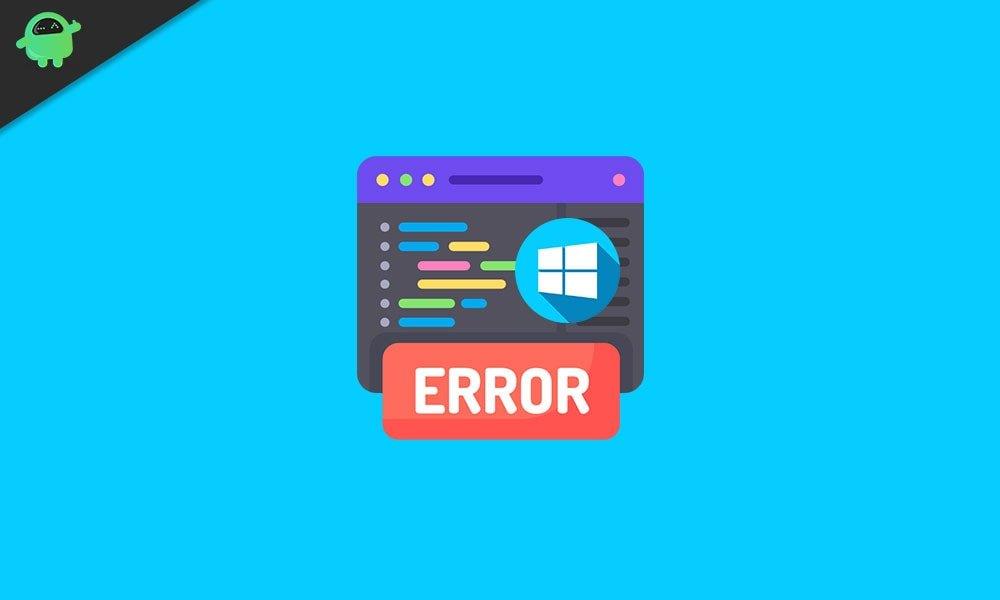
Qu’est-ce qui cause l’erreur Windows Update : windowsupdate_8024000b et windowsupdate_dt000 ?
Pour résoudre l’erreur, vous devez en connaître la raison principale. L’erreur Windows Update : windowsupdate_8024000b et windowsupdate_dt000 sont associés aux fichiers manifestes. Il s’agit d’un type de fichiers XML généralement accompagnés d’applications et de mises à jour Windows. Supposons que le processus de mise à jour de Windows soit interrompu au milieu par le service Windows Update ou par l’utilisateur lui-même. Dans ce cas, Windows devient incapable de lire/d’accéder aux fichiers manifestes. Comme nous l’avons déjà mentionné ci-dessus, les fichiers manifestes sont nécessaires pour les mises à jour Windows. C’est pourquoi une telle erreur apparaît sur votre écran.
Solutions pour résoudre cette erreur de mise à jour Windows
Maintenant que vous vous êtes familiarisé avec la cause de cette erreur, passons aux solutions.
Solution 1 : Exécutez l’utilitaire de résolution des problèmes de Windows Update
S’il y a des problèmes avec les services de mise à jour Windows et que cela interrompt le processus de mise à jour, vous pouvez utiliser l’outil de dépannage de Windows Update. L’outil de dépannage trouvera le problème dans les services de mise à jour Windows et le résoudra. Suivez ces étapes.
Annonces
- Presse Touche Windows +I.
- Choisir Mise à jour et sécurité puis sélectionnez le Dépanner option dans le volet de gauche.
- Dans le volet de droite, cliquez sur le Windows Update option pour exécuter l’utilitaire de résolution des problèmes.
- Une fois le processus de dépannage terminé, essayez à nouveau de mettre à jour Windows.
Si l’erreur persiste, passez à la solution suivante.
Solution 2 : Utiliser un script Powershell
Une autre façon de résoudre l’erreur consiste à utiliser un script Powershell. Vous n’avez pas à vous soucier du script qui infecte votre ordinateur Windows car il s’agit d’un produit de Microsoft Technet. Le script aidera votre ordinateur en nettoyant les mises à jour remplacées sur votre système. Maintenant, suivez ces étapes pour exécuter le script PowerShell.
- Tu dois visiter ça lien pour télécharger le script.
- Après avoir téléchargé le script, accédez à votre répertoire de téléchargements.
- Faites un clic droit sur le fichier téléchargé.
- Exécutez le script en sélectionnant le Exécuter avec Powershell option.
- Une fois le processus terminé, redémarrez votre ordinateur.
- Recherchez l’erreur en installant les mises à jour Windows.
Si l’erreur persiste, suivez la solution suivante.
Solution 3 : Fichier Spupdsvc.exe
Spupdsvc fait partie du service Microsoft Update RunOnce. Le fichier est utilisé lors du téléchargement des mises à jour Windows. Il peut également être utilisé pour résoudre l’erreur. Vous n’avez qu’à renommer le fichier. Voici un tutoriel rapide pour vous sur la façon de renommer le fichier et de résoudre l’erreur.
Annonces
- Presse Touche Windows + R.
- Entrez la commande suivante et appuyez sur Entrer.
cmd /c ren %systemroot%\System32\Spupdsvc.exe Spupdsvc.old
- Ensuite, redémarrez votre PC.
- Vérifiez si l’erreur se reproduit lors de l’installation des mises à jour.
La mise à jour Windows propose des correctifs de sécurité améliorés, des corrections de bogues et de nouvelles fonctionnalités pour diverses applications Windows. Même si la mise à jour de votre Windows est nécessaire, la plupart du temps, les utilisateurs doivent faire face à des erreurs lors de ce processus.
Afin d’apaiser vos soucis, nous avons noté les solutions les plus efficaces pour l’erreur Windows Update : windowsupdate_8024000b et windowsupdate_dt000. Les étapes sont simples et vous pouvez les exécuter manuellement sans aucune aide. Nous espérons que vous pourrez résoudre l’erreur en utilisant nos solutions et réussir à mettre à jour votre Windows. Après avoir lu cet article, si vous avez des questions ou des commentaires, veuillez écrire le commentaire dans la zone de commentaire ci-dessous.
Annonces












